İlan
Çevrimiçi çalışmanın avantajları ve dezavantajları vardır. Çevrimiçi olarak çok fazla zaman harcamak, bir ton dosya (resim, uygulama, müzik ve video) indirmek anlamına gelir. Birkaç ay sonra, bilgisayarımın sabit diski sonsuz bir rastgele tedarik ile dolu bir depoya benziyor şey.
Sorun şu ki, bu tür şeylerin çoğu hala faydalı. Gelecekteki bazı blog yayınlarında bu uygulamalardan veya resimlerin bazılarına ihtiyacınız olabilir. Bununla ilgili bir sorun, nerede bulacağınızı bilmiyorsanız, o dosyanın kalıcı olarak silinmiş olabileceğidir. Sabit diskinizde bu dosya için arama yapmak neredeyse bir saat sürdüğü zaman işe yaramaz.
Burada MUO'da, Saikat’ın listesi gibi bu dosyaları bulmanıza yardımcı olabilecek bir dizi kullanışlı uygulama sunduk. Yinelenen görüntüleri bulmanın 5 yolu Windows PC'de Yinelenen Görüntü Dosyalarını Bulmanın 5 YoluYinelenen görüntü dosyaları gereksiz ve alan kaybı. Bu araçlar, veri sürücülerinizde yer kaybına neden olan görüntü kopyalarını bulmanıza ve ortadan kaldırmanıza yardımcı olur. Daha fazla oku
veya Ben’in listesi 4 masaüstü arama aracı Bulması Zor Dosyayı Bulmak İçin En İyi 4 Masaüstü Arama Aracı Daha fazla oku .Bunlar etkili olmakla birlikte, daha verimli olmanın en iyi yollarından biri ilk etapta organize olmaktır. Sabit diskinizde biriktirdiğiniz binlerce dosya ve klasör söz konusu olduğunda, organize olmanın en iyi yolu toplu yeniden adlandırma yazılımı kullanmaktır.
Bir AdvancedRenamer Neden Yardımcı Olabilir
Çoğu sabit sürücünün bu kadar dağınık olmasının nedeni, insanların her türlü dosyayı birkaç favori klasöre indirip unutmalarıdır. Bir süre sonra, bu dizinler rasgele dosyalarla hızlıca doldurulur.
Ancak, büyük dosya gruplarını konu, tarih, anahtar kelimeler veya herhangi bir diğer anahtar tanımlayıcı özellikleri, daha sonra hızlı bir şekilde dosyaları tarayabilir ve ne istediğinizi kolayca bulabilirsiniz. Bu toplu yeniden adlandırma uygulamalarının sevdiği güçtür AdvancedRenamer sunabilir.
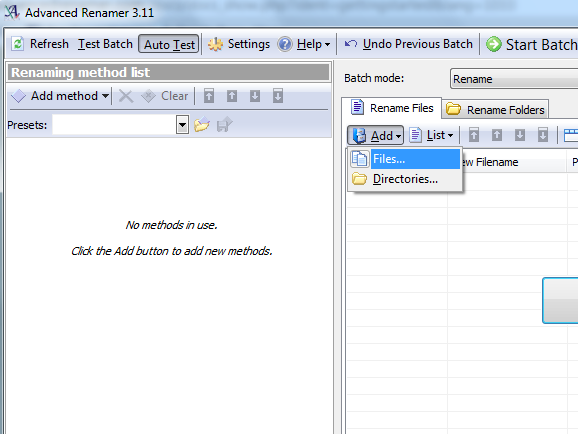
AdvancedRenamer'ı indirip çalıştırdıktan sonra, yapmak isteyeceğiniz ilk şey, düzenlemek istediğiniz dosyaları veya dizinleri “yüklemek” tir. AdvancedRenamer'ın büyük dosya gruplarını yeniden adlandırmaktan ve taşımaktan, arama kriterlerine göre seçili dosyaları filtrelemeye ve silmeye kadar, ihtiyacınız olan her şeyi yapabileceğini unutmayın. Bu nedenle, önce bu klasörleri nasıl organize etmek istediğinizi tam olarak öğrenin, ardından “Ekle” yi tıklayıp Dosyalar veya Dizinler'i seçerek dosyaları yüklemeye başlayın.

Bir açılır gözatma penceresi açılır ve yapmanız gereken tek şey ilerleyip tüm dosyaları seçmektir. AdvancedRenamer listesine eklemek istiyorum (ipucu: Kontrol tuşunu basılı tutmak, Dosyalar). “Aç” düğmesine tıkladıktan sonra, seçilen dosyaların tümü ana pencerenin sağ bölmesindeki listeye eklenir. Artık bu dosyalarda kullanmak istediğiniz "yöntemlerden" birini seçmeye hazırsınız.

AdvancedRenamer, dosyaların tamamen dosyaya göre yeniden adlandırılması da dahil olmak üzere harika bir işlem listesi sunar öznitelikler, dosyaları yeni bir dizine taşıma, filtreye dayalı belirli dosyaları değiştirme veya kaldırma ve Daha. Örnek olarak, genel indirme klasörümdeki tüm dosyaları dosyanın ayını ve yılını kullanarak yeniden adlandıracağım. Bunu yapmak için, sadece Yeni Ad yöntemini tıklatıp görüntü dosyası özellikleri için "Görüntü Etiketleri" ni seçiyorum.

Şimdi, tek yapmanız gereken mevcut etiketleri kullanarak bir dosya adı kalıbı oluşturmak. “Yeni Ad” alanında, dosya oluşturma ayını, yılını ve ardından bir alt çizgiyi, ardından dosya adını ve uzantıyı içeren bir desen oluşturdum.

Deseni oluştururken, sağ bölmedeki dosyaların listesi size yeni dosya adının nasıl görüneceğini gösterir. Yeni dosya deseni meşru bir dosya adı ise, renk turuncudan siyaha değişecek ve “Hata” alanında “Tamam” yazacaktır.

Son olarak, pencerenin üst kısmındaki yeşil “Toplu İşi Başlat” düğmesini tıklayın; bir açılır pencere, dosyalarda gerçekleştirmek üzere olduğunuz işlemi onaylamanızı ister. Burada gördüğünüz gibi, 1000'den fazla dosyada yalnızca bir yöntem (aslında papatya dizimi yöntemleri kullanabilirsiniz) gerçekleştiriyorum.
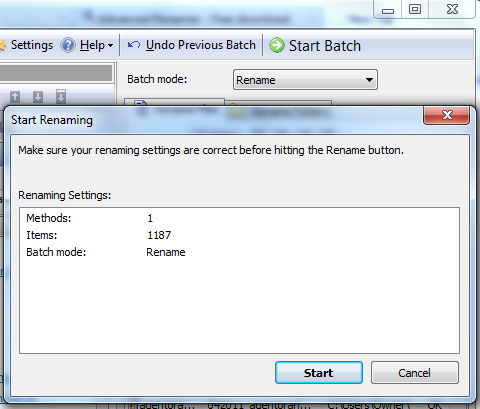
Başlat'a tıklayın ve işlemin bitmesini bekleyin. Burada görebileceğiniz gibi, "Sahip" klasörümdeki tüm resim dosyaları, resim dosyası oluşturma tarihine göre yeniden adlandırılmış ve düzenlenmiştir.
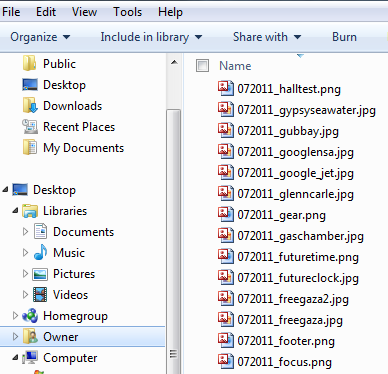
Bu, bu yazılımın neler yapabileceğinin gerçekten basit bir örneğidir. Etiketleri temel alan dosyaları, tarihten daha karmaşık bir şekilde yeniden adlandırabilirsiniz. Ayrıca bir veya daha fazla yöntem de uygulayabilirsiniz. Örneğin, burada bir arama modelini temel alarak belirli bir dizindeki tüm resimleri kaldırıyorum.
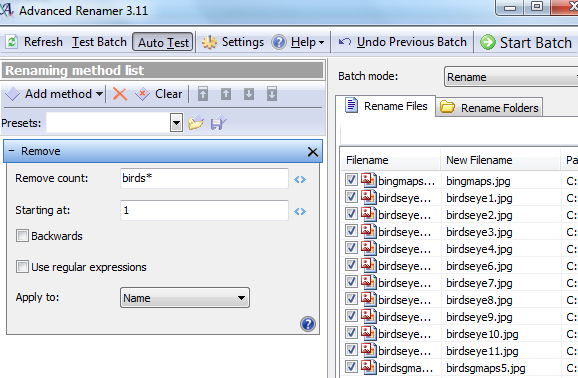
Aşağıdaki “Taşı” yönteminde, aslında Çevrimiçi çalışmanın tüm avantajlarını ve dezavantajlarını gözden geçiriyorum. Çevrimiçi olarak çok fazla zaman harcamak, bir ton dosya (resim, uygulama, müzik ve video) indirmek anlamına gelir. Birkaç ay sonra, bilgisayarımın sabit diski sonsuz bir rastgele tedarik ile dolu bir depoya benziyor şey.
Sorun şu ki, bu tür şeylerin çoğu hala faydalı. Gelecekteki bazı blog yayınlarında bu uygulamalardan veya resimlerin bazılarına ihtiyacınız olabilir. Bununla ilgili bir sorun, nerede bulacağınızı bilmiyorsanız, o dosyanın kalıcı olarak silinmiş olabileceğidir. Sabit diskinizde bu dosya için arama yapmak neredeyse bir saat sürdüğü zaman işe yaramaz.
Burada MUO'da, Saikat’ın listesi gibi bu dosyaları bulmanıza yardımcı olabilecek bir dizi kullanışlı uygulama sunduk. Yinelenen görüntüleri bulmanın 5 yolu Windows PC'de Yinelenen Görüntü Dosyalarını Bulmanın 5 YoluYinelenen görüntü dosyaları gereksiz ve alan kaybı. Bu araçlar, veri sürücülerinizde yer kaybına neden olan görüntü kopyalarını bulmanıza ve ortadan kaldırmanıza yardımcı olur. Daha fazla oku veya Ben’in listesi 4 masaüstü arama aracı Bulması Zor Dosyayı Bulmak İçin En İyi 4 Masaüstü Arama Aracı Daha fazla oku .
Bunlar etkili olmakla birlikte, daha verimli olmanın en iyi yollarından biri ilk etapta organize olmaktır. Sabit diskinizde biriktirdiğiniz binlerce dosya ve klasör söz konusu olduğunda, organize olmanın en iyi yolu toplu yeniden adlandırma yazılımı kullanmaktır.
Bir AdvancedRenamer Neden Yardımcı Olabilir
Çoğu sabit sürücünün bu kadar dağınık olmasının nedeni, insanların her türlü dosyayı birkaç favori klasöre indirip unutmalarıdır. Bir süre sonra, bu dizinler rasgele dosyalarla hızlıca doldurulur.
Ancak, büyük dosya gruplarını konu, tarih, anahtar kelimeler veya herhangi bir diğer anahtar tanımlayıcı özellikleri, daha sonra hızlı bir şekilde dosyaları tarayabilir ve ne istediğinizi kolayca bulabilirsiniz. Bu toplu yeniden adlandırma uygulamalarının sevdiği güçtür AdvancedRenamer sunabilir.
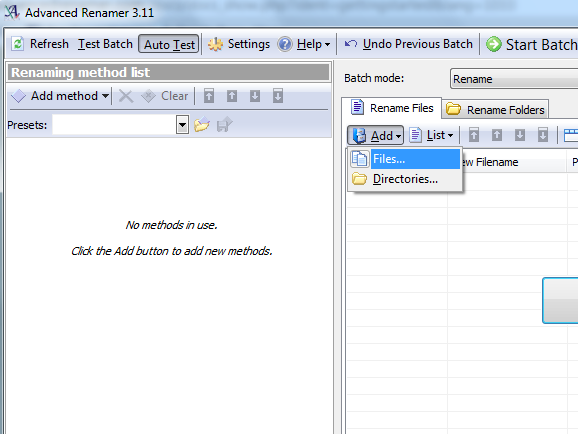
AdvancedRenamer'ı indirip çalıştırdıktan sonra, yapmak isteyeceğiniz ilk şey, düzenlemek istediğiniz dosyaları veya dizinleri “yüklemek” tir. AdvancedRenamer'ın büyük dosya gruplarını yeniden adlandırmaktan ve taşımaktan, arama kriterlerine göre seçili dosyaları filtrelemeye ve silmeye kadar, ihtiyacınız olan her şeyi yapabileceğini unutmayın. Bu nedenle, önce bu klasörleri nasıl organize etmek istediğinizi tam olarak öğrenin, ardından “Ekle” yi tıklayıp Dosyalar veya Dizinler'i seçerek dosyaları yüklemeye başlayın.

Bir açılır gözatma penceresi açılır ve yapmanız gereken tek şey ilerleyip tüm dosyaları seçmektir. AdvancedRenamer listesine eklemek istiyorum (ipucu: Kontrol tuşunu basılı tutmak, Dosyalar). “Aç” düğmesine tıkladıktan sonra, seçilen dosyaların tümü ana pencerenin sağ bölmesindeki listeye eklenir. Artık bu dosyalarda kullanmak istediğiniz "yöntemlerden" birini seçmeye hazırsınız.

AdvancedRenamer, dosyaların tamamen dosyaya göre yeniden adlandırılması da dahil olmak üzere harika bir işlem listesi sunar öznitelikler, dosyaları yeni bir dizine taşıma, filtreye dayalı belirli dosyaları değiştirme veya kaldırma ve Daha. Örnek olarak, genel indirme klasörümdeki tüm dosyaları dosyanın ayını ve yılını kullanarak yeniden adlandıracağım. Bunu yapmak için, sadece Yeni Ad yöntemini tıklatıp görüntü dosyası özellikleri için "Görüntü Etiketleri" ni seçiyorum.

Şimdi, tek yapmanız gereken mevcut etiketleri kullanarak bir dosya adı kalıbı oluşturmak. “Yeni Ad” alanında, dosya oluşturma ayını, yılını ve ardından bir alt çizgiyi, ardından dosya adını ve uzantıyı içeren bir desen oluşturdum.

Deseni oluştururken, sağ bölmedeki dosyaların listesi size yeni dosya adının nasıl görüneceğini gösterir. Yeni dosya deseni meşru bir dosya adı ise, renk turuncudan siyaha değişecek ve “Hata” alanında “Tamam” yazacaktır.

Son olarak, pencerenin üst kısmındaki yeşil “Toplu İşi Başlat” düğmesini tıklayın; bir açılır pencere, dosyalarda gerçekleştirmek üzere olduğunuz işlemi onaylamanızı ister. Burada gördüğünüz gibi, 1000'den fazla dosyada yalnızca bir yöntem (aslında papatya dizimi yöntemleri kullanabilirsiniz) gerçekleştiriyorum.
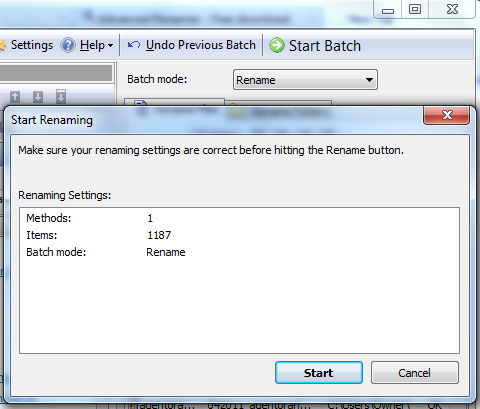
Başlat'a tıklayın ve işlemin bitmesini bekleyin. Burada görebileceğiniz gibi, "Sahip" klasörümdeki tüm resim dosyaları, resim dosyası oluşturma tarihine göre yeniden adlandırılmış ve düzenlenmiştir.
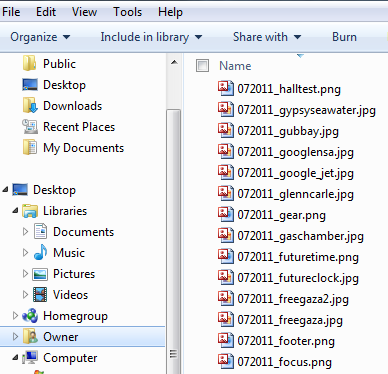
Bu, bu yazılımın neler yapabileceğinin gerçekten basit bir örneğidir. Etiketleri temel alan dosyaları, tarihten daha karmaşık bir şekilde yeniden adlandırabilirsiniz. Ayrıca bir veya daha fazla yöntem de uygulayabilirsiniz. Örneğin, burada bir arama modelini temel alarak belirli bir dizindeki tüm resimleri kaldırıyorum.
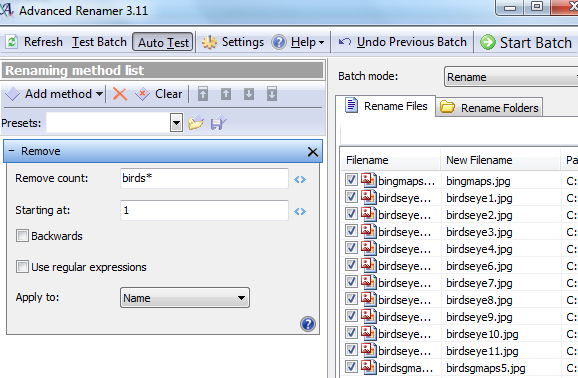
Aşağıdaki “Taşı” yönteminde, aslında dizindeki tüm dosyaları gözden geçiriyorum ve yeniden adlandırıyorum bir karakter bloğunu dosya adındaki bir konumdan taşıyarak ve başka bir konuma kaydırarak. Bu örnekte, 4. karakter konumundan 3 karakter alıp “1” konumuna getiriyorum.
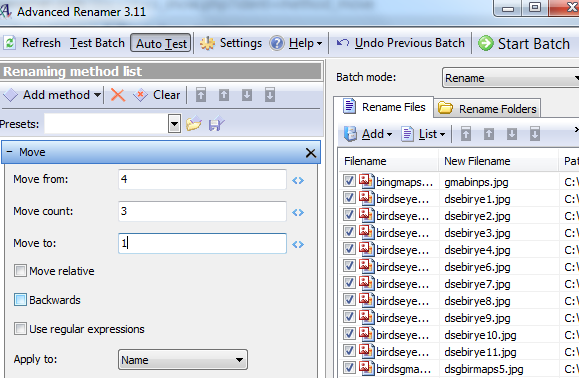
Bu "yöntemlerin" her biri, çok kısa sürede çok sayıda dosyayı değiştirmek, sıralamak ve düzenlemek için kullanabileceğiniz küçük bir araç ekler. Bu, artık dosyaları manuel olarak aramaya ve dosyaları birer birer kesip yeni dizinlere göndermeye çalışmak anlamına gelmez. Sadece doğru yöntemleri ve arama kriterlerini programlayın ve AdvancedRenamer'ın tüm süreci otomatikleştirmesine izin verin.
AdvancedRenamer'ı deneyin ve sabit sürücünüzü daha iyi organize etmenize yardımcı olup olmadığını bize bildirin. Toplu dosya yeniden adlandırma yazılımı hakkında neyi seviyorsunuz veya eksik buluyorsunuz? Aşağıdaki yorum bölümünde düşüncelerinizi paylaşın.
Görüntü Kredisi: marcelo rubinsteindosyadaki bir konumdan bir karakter bloğu taşıyarak ve başka bir konuma kaydırarak bunları yeniden adlandırabilirsiniz. Bu örnekte, 4. karakter konumundan 3 karakter alıp “1” konumuna getiriyorum.
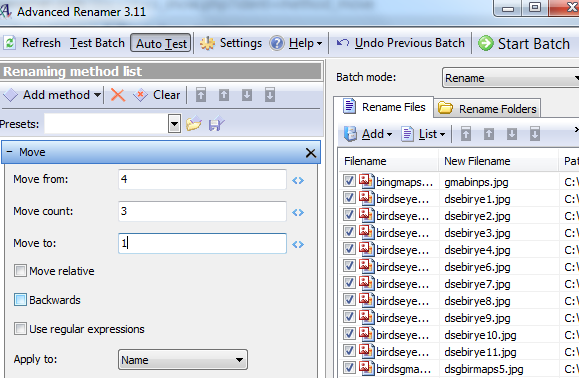
Bu "yöntemlerin" her biri, çok kısa sürede çok sayıda dosyayı değiştirmek, sıralamak ve düzenlemek için kullanabileceğiniz küçük bir araç ekler. Bu, artık dosyaları manuel olarak aramaya ve dosyaları birer birer kesip yeni dizinlere göndermeye çalışmak anlamına gelmez. Sadece doğru yöntemleri ve arama kriterlerini programlayın ve AdvancedRenamer'ın tüm süreci otomatikleştirmesine izin verin.
AdvancedRenamer'ı deneyin ve sabit sürücünüzü daha iyi organize etmenize yardımcı olup olmadığını bize bildirin. Toplu dosya yeniden adlandırma yazılımı hakkında neyi seviyorsunuz veya eksik buluyorsunuz? Aşağıdaki yorum bölümünde düşüncelerinizi paylaşın.
İmaj Kredisi: marcelo rubinstein
Ryan Elektrik Mühendisliği lisans derecesine sahiptir. 13 yıl otomasyon mühendisliği, 5 yıl BT'de çalıştı ve şu anda bir Uygulama Mühendisi. MakeUseOf'un eski bir Genel Yayın Yönetmeni, Veri Görselleştirme üzerine ulusal konferanslarda konuştu ve ulusal TV ve radyoda yer aldı.


